- Једна од најбољих ствари о игрању на рачунару је та што можете да користите мноштво контролера уместо традиционалне комбинације тастатуре / миша.
- На овај начин и даље можете да користите свој стари Ксбок 360 контролер за оно што је требало. Овај водич ће вам помоћи ако наиђете на било какве проблеме.
- Кад год се ваши уређаји активирају, имајте на уму да имате на располагању непроцењив ресурс: наш Страница за решавање проблема са уређајем.
- Да бисте откључали свој пуни потенцијал за играње, будно пратите нашу опсежну Ксбок Хуб. Редовно објављујемо лако сварљиве водиче и исправке.

Овај софтвер ће поправити уобичајене рачунарске грешке, заштитити вас од губитка датотека, малвера, квара хардвера и оптимизирати ваш рачунар за максималне перформансе. Решите проблеме са рачунаром и уклоните вирусе сада у 3 једноставна корака:
- Преузмите алатку за поправак рачунара Ресторо који долази са патентираним технологијама (патент доступан овде).
- Кликните Покрените скенирање да бисте пронашли проблеме са Виндовсом који би могли да узрокују проблеме са рачунаром.
- Кликните Поправи све да бисте решили проблеме који утичу на сигурност и перформансе рачунара
- Ресторо је преузео 0 читаоци овог месеца.
Многи играчи воле да користе своје Ксбок 360 контролер са Виндовс 10 док играју своје омиљене игре.
Ово је сјајно ако не желите да трошите новац на додатни контролер, али постоје извештаји да је Ксбок 360 Контролер не ради са Виндовс 10, а данас ћемо покушати да то поправимо.
Постоји много ствари које могу поћи по злу и покушаћемо да се усредсредимо на све њих:
- Проблеми са управљачким програмом за Ксбок 360 Цонтроллер
- Проблеми са Стеам-ом за Ксбок 360 Цонтроллер
- Дугмад за трептање Ксбок 360 контролера
- Проблеми са репродукцијом и пуњењем контролера Ксбок 360 у оперативном систему Виндовс 10
- Проблеми са жичаним Ксбок 360 контролером на Виндовс 10
Како да решим проблеме са управљачким програмом за Ксбок 360 у оперативном систему Виндовс 10?
1. Инсталирајте управљачки програм ручно
Ако користите бежични Ксбок 360 контролер, морате да користите бежични пријемник како бисте га повезали са рачунаром.
Понекад се морају ажурирати управљачки програми за бежични пријемник или ваш Ксбок 360 контролер можда неће радити у оперативном систему Виндовс 10.
Да бисте ажурирали управљачке програме за пријемник, следите ове кораке:
- Отвори Менаџер уређаја. Можете приступити Менаџер уређаја притиском Виндовс Кеи + Кс и бирајући Менаџер уређаја са списка.

- Када Менаџер уређаја отвори, проверите да ли је пријемник повезан са рачунаром. Иди на Остали уређаји одељак и проширите га. Десни клик на Непознати уређај и изабрати Ажурирајте управљачки софтвер из менија.

- Кликните Потражите софтвер за управљачки програм на мом рачунару.

- Сада кликните на Дозволите ми да одаберем са листе управљачких програма на рачунару.

- Требали бисте видети листу управљачких програма уређаја. Изаберите Ксбок 360 периферне јединице и кликните Следећи.
- Изаберите најновије Возач пријемника то је на листи и кликните Следећи. Ако добијете поруку упозорења, само кликните У реду и сачекајте да се управљачки програм инсталира.
- Сада само треба да задржите дугме за упаривање на Блуетоотх пријемника и на вашем Ксбок 360 контролеру око 3 секунде. Након тога, рачунар би требало да препозна ваш контролер.
Након инсталирања управљачког програма, ваш Ксбок 360 контролер би требало да почне да ради на оперативном систему Виндовс 10 без икаквих проблема.
Извештено је да ово решење ради и са независним пријемницима, па чак и ако га не користите Мицрософт пријемник, требало би да ради без проблема све док инсталирате Мицрософтове управљачке програме.
Овај водич ће вам показати како да инсталирате одговарајући управљачки програм за Ксбок 360!
2. Деинсталирајте управљачки програм
Понекад Ксбок 360 Цонтроллер можда неће радити на Виндовс 10 због лошег управљачког програма, а ако је то случај, најбоље решење је деинсталирати тај управљачки програм и омогућити Виндовс-у да га поново инсталира.
Да бисте деинсталирали управљачки програм, следите ове кораке:
- Почетак Менаџер уређаја.
- У Менаџер уређаја лоцирати Ксбок 360 бежични пријемник за Виндовс и десни клик то.
- Изаберите Деинсталирај из менија.

- Након што је управљачки програм деинсталиран, поново покрените рачунар. Када се рачунар поново покрене, Виндовс 10 ће аутоматски инсталирати управљачки програм који недостаје.
Уверите се да се све брише уз помоћ најбољих алата за уклањање управљачких програма!
3. Инсталирајте најновије управљачке програме
Понекад ваш Ксбок 360 контролер можда неће бити препознат због застарелог управљачког програма, а ако је то случај, уверите се да је ваш Виндовс 10 ажуриран најновијим закрпама.
Поред тога, такође можете да преузмете потребне управљачке програме са овај линк. Након што преузмете и инсталирате одговарајући управљачки програм, Ксбок 360 Цонтроллер треба поново да почне да ради.
Ако овај метод не функционише или немате потребне рачунарске вештине за ручно ажурирање / поправљање управљачких програма, топло препоручујемо да то учините аутоматски помоћу алата ДриверФик.
Након неколико тестова, наш тим је закључио да је ово најбоље аутоматизовано решење.
 Систем најчешће не ажурира генеричке управљачке програме за хардвер и периферне уређаје рачунара. Постоје кључне разлике између генеричког покретачког програма и управљачког програма произвођача.Тражење праве верзије управљачког програма за сваку од ваших хардверских компоненти може постати заморно. Због тога вам аутоматизовани помоћник може сваки пут помоћи да пронађете и ажурирате систем исправним управљачким програмима и топло препоручујемо ДриверФик.Следите ове једноставне кораке за безбедно ажурирање управљачких програма:
Систем најчешће не ажурира генеричке управљачке програме за хардвер и периферне уређаје рачунара. Постоје кључне разлике између генеричког покретачког програма и управљачког програма произвођача.Тражење праве верзије управљачког програма за сваку од ваших хардверских компоненти може постати заморно. Због тога вам аутоматизовани помоћник може сваки пут помоћи да пронађете и ажурирате систем исправним управљачким програмима и топло препоручујемо ДриверФик.Следите ове једноставне кораке за безбедно ажурирање управљачких програма:
- Преузмите и инсталирајте ДриверФик.
- Покрените софтвер.
- Сачекајте да открију сви ваши неисправни управљачки програми.
- ДриверФик ће вам сада приказати све управљачке програме који имају проблема, а ви само требате да изаберете оне које бисте желели да поправе.
- Сачекајте да апликација преузме и инсталира најновије управљачке програме.
- Поново покренути рачунару да би промене ступиле на снагу.

ДриверФик
Одржавајте да управљачки програми компонената вашег рачунара раде савршено без угрожавања рачунара.
Посетите сајт
Изјава о одрицању одговорности: овај програм треба надоградити са бесплатне верзије да би извршио неке одређене радње.
3 начина за решавање проблема са Ксбок 360 Цонтроллер Стеам у оперативном систему Виндовс 10
- Опозовите избор ове опције Запамти ову апликацију као игру у Виндовс прекривању игара
- Онемогућите ДВР за игре у апликацији Ксбок
- Искључите траку за игре
1. Опозовите избор ове опције Запамти ову апликацију као игру у Виндовс прекривању игара
- Притисните централно дугме на Ксбок 360 контролеру док играте било коју Стеам игру.
- Када Прекривање Виндовс игре појављује се, уклоните ознакуЗапамтите ову апликацију као игру.
Након што то учините, прекривање Виндовс игара ће бити онемогућено док играте игре на Стеаму и Стеам прекривач треба вратити.
Извештено је да Ксбок 360 Цонтроллер има неких проблема са Стеам, а према речима корисника, не могу приступити функцијама Стеам притиском на централно дугме на Ксбок 360 контролеру.
Притиском на централно дугме на Ксбок 360 контролеру подразумевано би требало да добијете Стеам преклапање, али се из неког разлога појављује Виндовс Гаме оверлаи.
Епско упозорење водича! Научите да инсталирате управљачки програм за контролер Афтерглов Ксбок 360 на Виндовс 10.
2. Онемогућите ДВР за игре у апликацији Ксбок
- Притисните Виндовс тастер + С. и тип Ксбок. Изаберите Ксбок апликација са листе резултата.

- Када Ксбок апликација се покреће, кликните Подешавања (икона зупчаника).
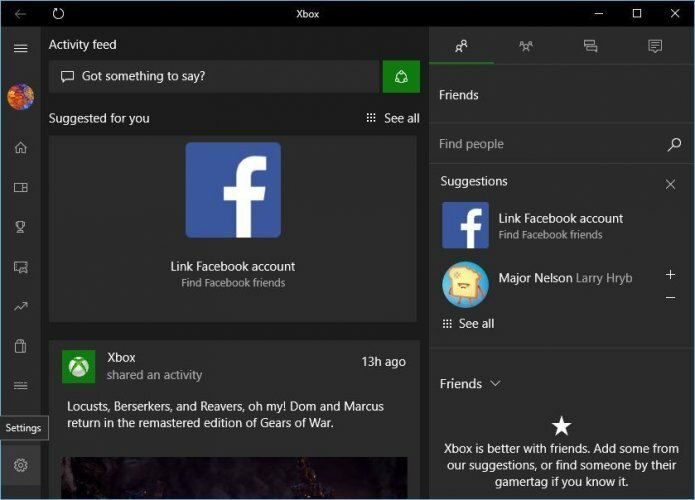
- Сада иди на Гаме ДВР таб и уверите се да Снимајте снимке екрана помоћу Гаме ДВР-а опција је онемогућена.
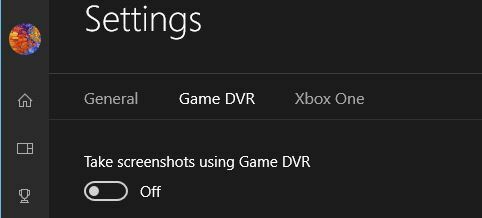
Пријављено је да Гаме ДВР функционалност Ксбок апликација понекад може створити проблеме са Ксбок 360 контролором и Стеамом.
Корисници пријављују да централно дугме не ради исправно и даје им преклопни слој за Виндовс игре док играње Стеам игара.
Покрените скенирање система да бисте открили потенцијалне грешке

Преузми Ресторо
Алат за поправак рачунара

Кликните Покрените скенирање да бисте пронашли проблеме са Виндовсом.

Кликните Поправи све да реши проблеме са патентираним технологијама.
Покрените скенирање рачунара помоћу алатке за обнављање система Ресторо да бисте пронашли грешке које узрокују сигурносне проблеме и успоравање. По завршетку скенирања, поступак поправке ће оштећене датотеке заменити новим Виндовс датотекама и компонентама.
Ово није велики проблем и може се решити онемогућавањем функције Гаме ДВР у апликацији Ксбок.
Након онемогућавања опције Гаме ДВР, Ксбок 360 Цонтроллер би требао без проблема радити са Стеамом.
Онемогућавањем опције Гаме ДВР нећете моћи да снимате играње и снимање екрана помоћу апликације Ксбок, али увек можете да користите алтернативни софтвер да бисте решили овај проблем.
3. Искључите траку за игре
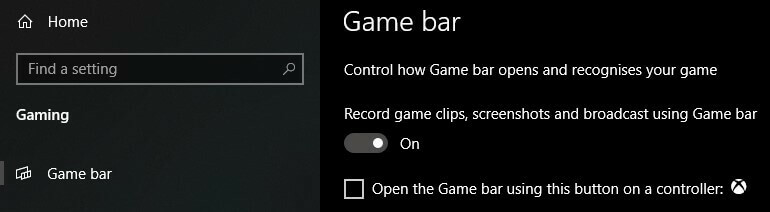
- Отворите Виндовс 10 Подешавања апликација
- Иди на Гаминг
- Искључите га преко прекидач на врху
Како могу да поправим трептање тастера Ксбок 360 контролера?
1. Обавезно инсталирајте најновија ажурирања
- Отвори Подешавања апликацију и идите на Ажурирање и сигурност одељак.
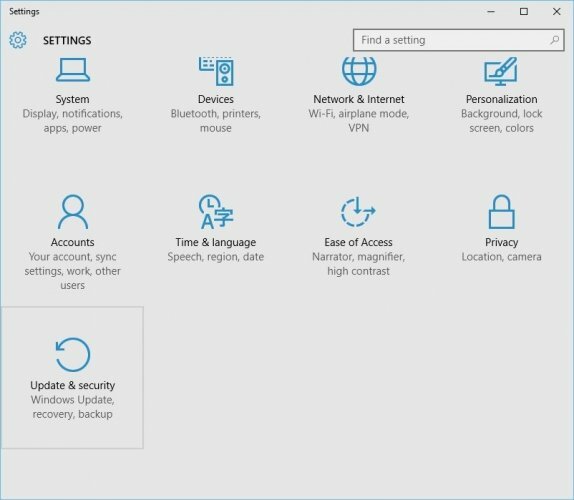
- Иди на Виндовс Упдате одељак и преузмите све доступне исправке. Поред тога, можда ћете желети да преузмете и опционална ажурирања јер су та ажурирања често дизајнирана за ажурирање ваших уређаја и хардвера за игре.

- Након преузимања исправки, поново покренути рачунар.
- Након поновног покретања рачунара, проверите да ли је проблем решен.
Корисници су пријавили трептање дугмади на Ксбок 360Цонтроллер, а ако имате овај проблем, саветује се да инсталирате најновија ажурирања за Виндовс 10.
Ксбок 360 контролер не ради на Виндовс 10? Ево шта треба да урадите!
2. Поново повежите свој контролер
Корисници извештавају да њихов жични Ксбок 360 контролер трепће након што се Виндовс 10 пробуди из Режим спавања.
Да бисте поправили трепћући Ксбок 360 контролер, потребно је да га искључите и поново повежете са рачунаром.
Према мишљењу корисника, ово решење функционише ако користите жичани Ксбок 360 контролер, али ако га користите помоћу бежичног Ксбок контролера можда ћете желети да искључите Блуетоотх пријемник и поново га повежете опет.
Поред тога, можда ћете морати да упарите бежични Ксбок 360 контролер притиском на дугме за упаривање на Блуетоотх пријемнику и Ксбок 360 контролеру.
Како да решите проблеме са репродукцијом и пуњењем Ксбок 360 контролера у оперативном систему Виндовс 10
Ако имате проблема са репродукцијом и пуњењем, решење је коришћење жичног контролера или куповина Блуетоотх пријемника за Ксбок 360 Цонтроллер.
Ксбок 360 кабл за играње и пуњење дизајниран је за пуњење бежичног Ксбок 360 контролера док играте игре на Ксбок 360.
Кабл за репродукцију и пуњење функционише са Виндовс 10, али коришћење кабла за репродукцију и пуњење неће вам омогућити да играте игре на Виндовс 10 са бежичним Ксбок 360 контролером.
Кабл за репродукцију и пуњење дизајниран је само за пуњење батерија вашег бежичног Ксбок 360 контролера, чак и ако имате свој контролер повезан са вашом конзолом или рачунаром, контролер и даље користи бежичне сигнале за комуникацију са вашим ПЦ / Ксбок-ом конзола.
Стога, ако желите да напуните бежични Ксбок 360 контролер током играња игара на Виндовс 10, мораћете да купите посебан Блуетоотх пријемник за Ксбок 360 контролер.
Грешка Ксбок бежичног контролера у оперативном систему Виндовс 10? Ево како да то поправите!
Исправите да жични контролер Ксбок 360 не ради
Решење је прилично једноставно: мораћете да будете сигурни да користите напајани УСБ порт.
Понекад жичани Ксбок 360 контролер можда неће радити са Виндовс 10 ако га повежете на УСБ порт на предњој страни рачунара.
Да бисте решили било какве потенцијалне проблеме са жичним Ксбок 360 контролором, увек је боље да га повежете са УСБ портом на задњој страни рачунара, јер су ти портови обично УСБ портови.
Ако користите УСБ чвориште, такође се саветује да на њега не повежете жичани Ксбок 360 контролер, јер већина УСБ чворишта нема испоручене УСБ портове.
Коришћење Ксбок 360 контролера у оперативном систему Виндовс 10 је сјајан начин уштеде новца, јер су и бежични и жичани Ксбок 360 контролери компатибилни са Виндовс 10.
Иако Ксбок 360 Цонтроллер можда има неких проблема у оперативном систему Виндовс 10, већину њих можете лако да решите пратећи наша решења.
Не заборавите да поделите свој проблем и начин на који сте га решили у одељку за коментаре испод.
 Још увек имате проблема?Поправите их помоћу овог алата:
Још увек имате проблема?Поправите их помоћу овог алата:
- Преузмите овај алат за поправак рачунара оцењено одличним на ТрустПилот.цом (преузимање почиње на овој страници).
- Кликните Покрените скенирање да бисте пронашли проблеме са Виндовсом који би могли да узрокују проблеме са рачунаром.
- Кликните Поправи све да реши проблеме са патентираним технологијама (Ексклузивни попуст за наше читаоце).
Ресторо је преузео 0 читаоци овог месеца.
Често постављана питања
Ксбок Оне изворно не подржава Ксбок 360 контролере, међутим, Виндовс 10 рачунар можете да користите као посреднички уређај. Мораћете да повежете Ксбок 360 контролер са Виндовс 10 рачунаром, а затим на њега стримујете своје игре Ксбок Оне.
Ако имате проблема са Ксбок 360 контролером на Виндовс рачунару, прођите кроз опште решавање проблема или следите горе наведени кораци да реши проблем.
Да бисте повезали Ксбок 360 бежични контролер са Виндовс рачунаром, требат ће вам Гаминг Рецеивер ради повезивања између два уређаја, ау неким случајевима и ан Ксбок 360 емулатор.


